【linux】——进程和计划任务管理

文章目录
1.进程 VS 线程
1.1 程序和进程的关系
程序
● 保存在硬盘、光盘等介质中的可执行代码和数据
● 文件中静态保存的代码
进程
● 在CPU及内存中运行的程序代码
● 动态执行的代码
● 父、子进程
每个程序可以创建一个或多个进程
1.2 线程
-
线程是操作系统能够进行运算调度的最小单位。
-
它被包含在进程之中,是进程中的实际运作单位。
-
一条线程指的是进程中一个单一顺序的控制流,一个进程中可以并发多个线程,每条线程并行执行不同的任务。
总结:线程是进程的一条流水线, 只用来执行程序,而不涉及到申请资源, 是程序实际执行的最小执行单元。

1.3 进程和线程的关系
举例说明:我们打开一个聊天软件,这就是开启了一个进程;当我们在软件里面打开一些功能,比如空间, 扫一扫, 设置…,这些操作就是线程.
所以可以说 “进程” 包含 “线程”, “线程” 是 “进程” 的子集.
进程是线程的容器
工厂流水线例子:
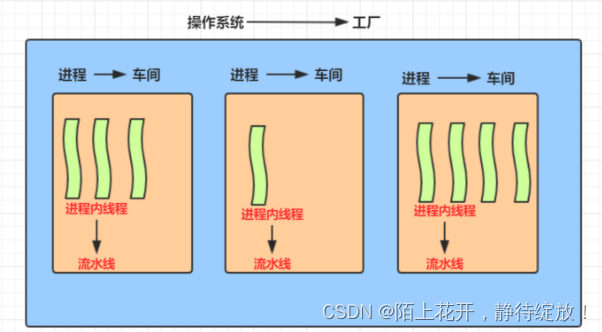

| 对比项 | 进程 | 线程 |
|---|---|---|
| 定义 | 进程是程序运行的一个实体运行过程,是系统进行资源分配和调配的一个独立单位 | 线程是进程运行和执行的最小调度单位 |
| 系统开销 | 进程系统开销大 | 线程系统开销小 |
| 资源 | 资源分配的基本单位 | 不拥有资源 |
| 调度 | 独立调度的基本单位 | 独立调度的最小单位 |
| 通信 | 进程IPC | 读写同一进程数据通信 |
| 安全性 | 进程间相互独立,互不影响 | 线程共享一个进程下的资源,可以互相通信和影响 |
| 地址空间 | 系统赋予的独立的内存地址空间 | 由相关堆栈寄存器和线程控制表TCB组成,寄存器可被用来存储线程内的局部变量 |
-
进程:指在系统中正在运行的一个应用程序;程序一旦运行就是进程;进程——资源分配的最小单位。
-
线程:系统分配处理器时间资源的基本单元,或者说进程之内独立执行的一个单元执行流。线程——程序执行的最小单位。
-
进程要分配一大部分的内存,而线程只需要分配一部分栈就可以了.
-
一个程序至少有一个进程,一个进程至少有一个线程.
-
一个线程可以创建和撤销另一个线程,同一个进程中的多个线程之间可以并发执行.
2.查看进程
2.1 查看进程信息ps
PS命令
查看静态的进程统计信息
ps -elf命令:使用长格式,完整的显示系统内所有进程信息;
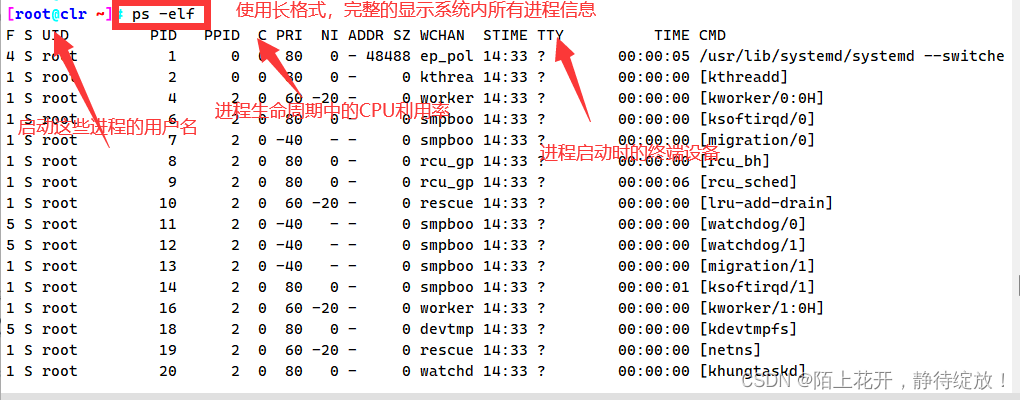
2.2 查看进程信息top
top命令
top命令:查看动态的进程排名信息;
2.3 查看进程信息pgrep
pgrep命令
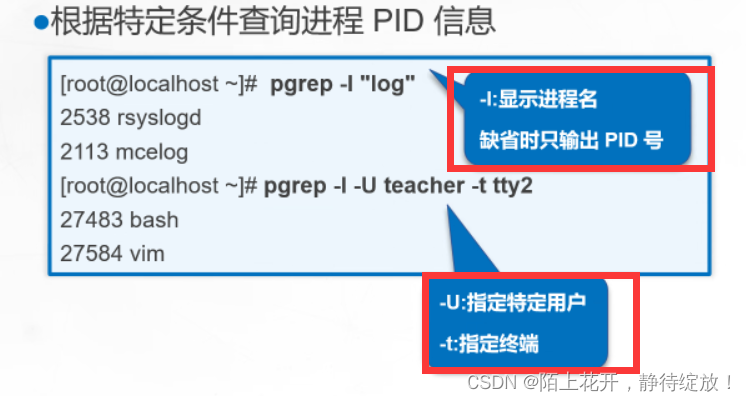
2.4 查看进程树pstree
pstree命令
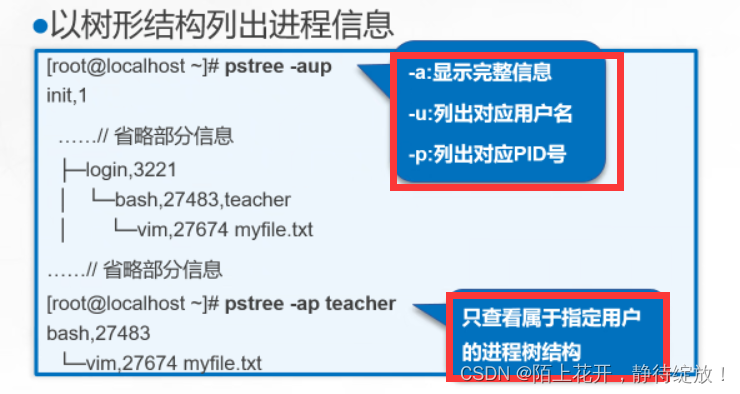
3.控制进程
3.1 进程的启动方式
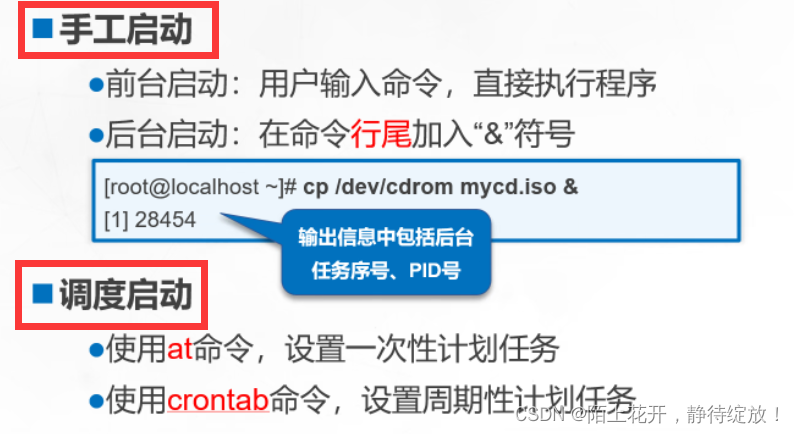
[root@clr ~]# cp /dev/cdrom /opt/data.txt & #添加一个&,实现将当前复制任务放置到后台继续运行
[1] 11261[root@clr ~]# du -d1 -h / #查看当前根目录下第一层子目录的大小,并以人性化方式显示出来
0 /dev
du: 无法访问"/proc/11371/task/11371/fd/3": 没有那个文件或目录
du: 无法访问"/proc/11371/task/11371/fdinfo/3": 没有那个文件或目录
du: 无法访问"/proc/11371/fd/4": 没有那个文件或目录
du: 无法访问"/proc/11371/fdinfo/4": 没有那个文件或目录
0 /proc
4.5G /run
0 /sys
43M /etc
4.2M /root
1.1G /var
224K /tmp
4.0G /usr
137M /boot
12K /home
0 /media
0 /mnt
4.4G /opt
0 /srv
15G /
[1]+ 完成 cp -i /dev/cdrom /opt/data.txt[root@clr ~]# ps aux #查看当前进程信息root 11294 0.0 0.0 0 0 ? S 16:59 0:00 [kworker/u256:0]
root 11354 0.1 0.0 0 0 ? R 17:00 0:07 [kworker/1:2]
root 11942 0.1 0.0 0 0 ? S 17:10 0:05 [kworker/0:2]
root 12859 0.0 0.0 0 0 ? S 17:25 0:00 [kworker/1:0]
root 14517 0.0 0.0 318048 3464 ? Sl 17:53 0:00 /usr/libexec/gvfsd-metadata
postfix 14671 0.0 0.1 91896 4084 ? S 17:56 0:00 pickup -l -t unix -u
root 14782 0.0 0.0 0 0 ? S 17:58 0:00 [kworker/0:3]
root 15083 0.1 0.0 0 0 ? S 18:03 0:00 [kworker/0:0]
root 15266 0.0 0.0 108052 352 ? S 18:05 0:00 sleep 60
root 15268 0.0 0.0 121420 912 pts/1 T 18:05 0:00 cp -i /dev/cdrom /opt/data.txt #&放置在后台运行的复制任务
3.2 进程的前后台调度
Ctrl+Z组合键:将当前进程挂起,即调入后台并停止执行;

jobs命令:jobs [-l]查看处于后台的任务列表;
[root@clr ~]# jobs #查看处于后台的任务列表,只显示进程号,不显示进程名
[1] 已停止 cp -i /dev/cdrom /opt/data.txt
[2] 已停止 cp -i /dev/cdrom /opt/data.txt
[3]- 已停止 cp -i /dev/cdrom /opt/data.txt
[4]+ 已停止 vim abc.txt[root@clr ~]# jobs -l #查看处于后台的任务列表,-l不仅显示进程号,还可以显示进程名
[1] 15268 停止 (tty 输入) cp -i /dev/cdrom /opt/data.txt #前面数字【1】代表任务号
[2] 15280 停止 (tty 输入) cp -i /dev/cdrom /opt/data.txt
[3]- 15294 停止 (tty 输入) cp -i /dev/cdrom /opt/data.txt
[4]+ 16266 停止 vim abc.txtfg命令:将后台进程恢复到前台运行,可指定任务序号;
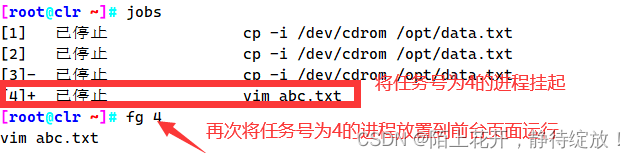
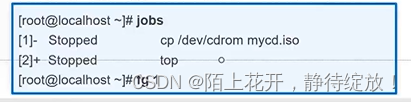
3.3 终止进程的运行kill
Ctrl + C组合键:中断正在执行的命令;
kill、killall命令
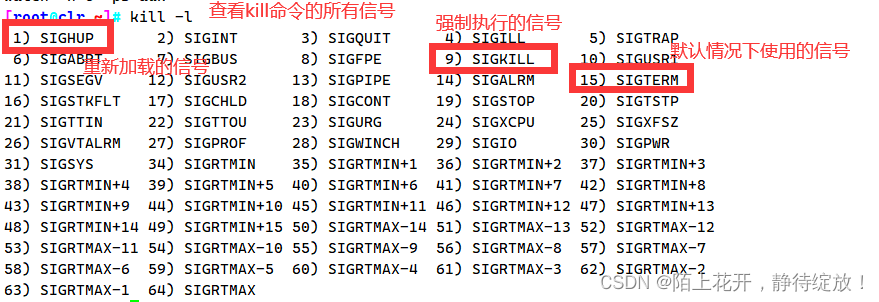
常用信号含义补充:
(1)SIGHUP:重载配置信息,但是不杀死任务,效果等同于reboot;
(3)SIGQUIT:给予提示信息,保存日志文件及程序执行信息;
(9) SIGKILL:强制杀死指定任务;
(15)SIGTERM:给予警示信息,进行自我了断;
● kill用于终止指定PID号的进程
● killall用于终止指定名称相关的所有进程
● -9选项用于强制终止
[root@clr ~]# kill -s SIGKILL 15280 #强制杀死指定进程15280
[2]+ 已杀死 cp -i /dev/cdrom /opt/data.txt[root@clr ~]# kill -9 <PID> #强制杀死
[root@clr ~]# killall <进程名>
[root@clr ~]# pstree -up #以树状形式显示对应进程的用户名和PID号
systemd(1)─┬─ModemManager(615)─┬─{ModemManager}(639)│ └─{ModemManager}(645)├─NetworkManager(729)─┬─dhclient(861)│ ├─{NetworkManager}(733)│ └─{NetworkManager}(736)├─sshd(1074)───sshd(2999)───bash(3003)─┬─cp(15268)│ ├─cp(15280)│ ├─cp(15294)│ ├─pstree(18229)│ └─vim(16266)3.4 终止进程的运行pkill
pkill命令
pkill命令:根据特定条件终止相应的进程;
常用命令选项
-U:根据进程所属的用户名终止相应进程
-t:根据进程所在的终端终止相应进程
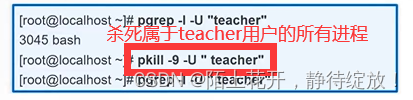
pkill -9 -U [用户名]:杀死指定用户的所有进程;
终端页面二中查询普通用户clr,并且杀死该用户;
[root@clr ~]# pgrep -l -U "clr" #过滤关于该用户的所有信息
3931 bash[root@clr ~]# pkill -9 -U "clr" #杀死指定用户的登录
终端页面一中,查看登录和进程状态;
[clr@clr ~]$ pgrep -l -U "clr"
3931 bash
[clr@clr ~]$ 已杀死
pkill -t [TTY] -9:杀死指定终端设备,并退出;
[root@clr ~]# pkill -t 'pts/2' -9 #杀死指定终端设备
Connection closing...Socket close.Connection closed by foreign host.Disconnected from remote host(CentOS 7-2) at 22:47:26.Type `help' to learn how to use Xshell prompt.
4.计划任务管理
4.1 at命令
一次性计划任务
● 使用at命令设置的任务只在指定时间点执行一次,若只指定时间则表示当天的该时间,若只指定日期则表示该日期的当前时间;
● 可以在at交互环境中输入多条命令,最后按Ctrl+D组合键提交;
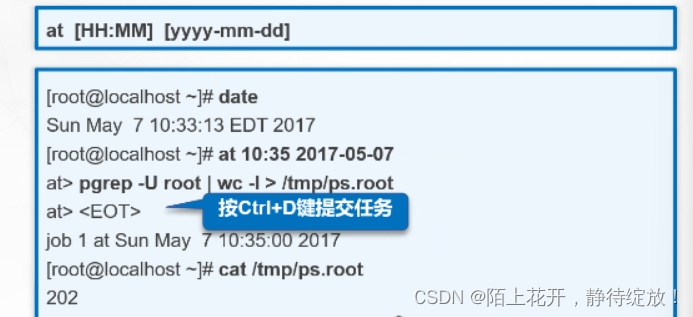
at [HH:MM] [yyyy-mm–dd]:在特定时间##年##月##日##时##分,设置一次性计划任务;
[root@clr ~]# at 23:05 #在今天的23:05分设置一次性计划
at> shutdown -h now
at> <EOT>
job 3 at Tue Apr 11 23:05:00 2023
[root@clr ~]# atq #查看系统中还未运行的计划
3 #计划序号 Tue Apr 11 23:05:00 2023 a root
[root@clr ~]# at 23:58 2023-04-11 #在2023-04-11的23:58分设置一次性计划
at> echo 'hello world' > /opt/clr.txt
at> <EOT>
job 4 at Tue Apr 11 23:58:00 2023
[root@clr ~]# atq #查看系统中还未运行的计划
3 Tue Apr 11 23:05:00 2023 a root
4 Tue Apr 11 23:58:00 2023 a root
[root@clr ~]# atrm 3 #删除系统中序号为3的计划
[root@clr ~]# atq #查看此时系统中还未执行的计划
4 Tue Apr 11 23:58:00 2023 a root

4.2 crontab命令
crontab命令
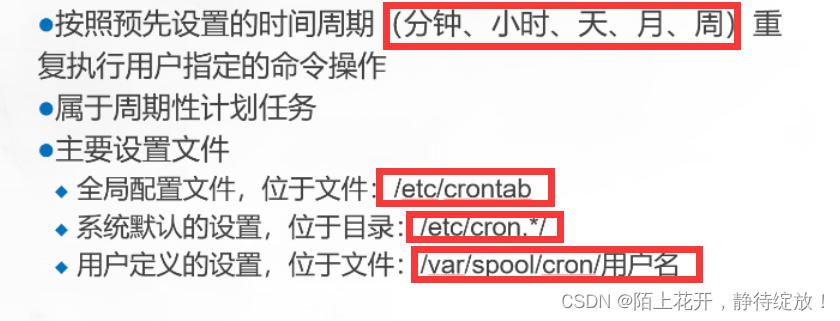

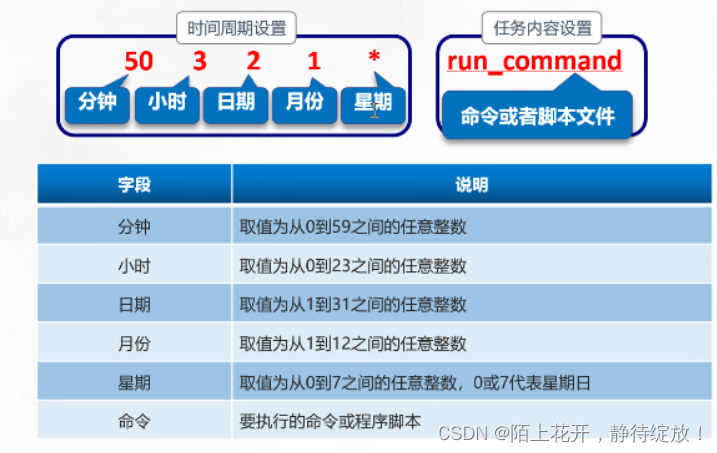
时间数值的特殊表示方法

● 前面5个字段用于指定任务重复执行的时间规律,第6个字段用于指定具体的任务内容;
● crontab任务配置记录中,所设置的命令在分钟+小时+日期+月份+星期”都满足的条件下才会运行;
应用示例
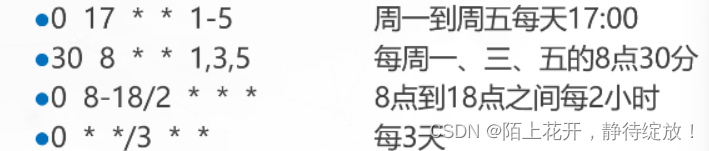
[root@clr /opt]# systemctl status crond.service #在运行crontab计划任务时,必须要确保crond.service服务是开启的,否则crontab创建的计划任务将不生效
● crond.service - Command SchedulerLoaded: loaded (/usr/lib/systemd/system/crond.service; enabled; vendor preset: enabled)Active: active (running)#指定crond.service服务已经开启 since 二 2023-04-11 19:55:05 CST; 4h 3min agoMain PID: 1101 (crond)Tasks: 1CGroup: /system.slice/crond.service└─1101 /usr/sbin/crond -n4月 11 19:55:05 clr systemd[1]: Started Command Scheduler.
4月 11 19:55:05 clr crond[1101]: (CRON) INFO (RANDOM_DELAY will be scaled with factor 7% if used.)
4月 11 19:55:07 clr crond[1101]: (CRON) INFO (running with inotify support)
[root@clr /opt]# crontab -e #针对当前用户编辑计划任务30 9-17 1-15 2,12 * /usr/bin/ls
[root@clr /opt]# crontab -l #查看已编辑的计划任务
30 9-17 1-15 2,12 * /usr/bin/ls [root@clr /opt]# cd /var/spool/cron #查看crontab编辑的配置文件
[root@clr /var/spool/cron]# ll
总用量 4
-rw-------. 1 root root 41 4月 12 00:03 root #以当前用户名创建的crontab计划配置文件
[root@clr /var/spool/cron]# cat root
30 9-17 1-15 2,12 * /usr/bin/ls[root@clr /var/spool/cron]# echo '30 7 * * 6 /usr/bin/systemctl httpd restart' >> /var/spool/cron/root #将指定计划重定向写入到/var/spool/cron/root配置文件中
[root@clr /var/spool/cron]# cat root
30 9-17 1-15 2,12 * /usr/bin/ls
30 7 * * 6 /usr/bin/systemctl httpd restart
[root@clr /var/spool/cron]# crontab -l #查看系统中已经创建的计划
30 9-17 1-15 2,12 * /usr/bin/ls
30 7 * * 6 /usr/bin/systemctl httpd restart
[root@clr /var/spool/cron]# crontab -e #打开crontab,创建计划,效果等同于vim30 9-17 1-15 2,12 * /usr/bin/ls
30 7 * * 6 /usr/bin/systemctl httpd restart
[root@clr /var/spool/cron]# vim /etc/crontab #修改全局配置文件也可以编辑crontab计划SHELL=/bin/bash
PATH=/sbin:/bin:/usr/sbin:/usr/bin
MAILTO=root# For details see man 4 crontabs# Example of job definition:
# .---------------- minute (0 - 59)
# | .------------- hour (0 - 23)
# | | .---------- day of month (1 - 31)
# | | | .------- month (1 - 12) OR jan,feb,mar,apr ...
# | | | | .---- day of week (0 - 6) (Sunday=0 or 7) OR sun,mon,tue,wed,thu,fri,sat
# | | | | |
# * * * * * user-name command to be executed
*5/ * * * * root#(此处需要添加指定用户名) /usr/bin/ls


